
장치의 암호화는 Android 장치에 저장되어 있는 모든 데이터에 대한 추가적 보호계층입니다. 장치를 외부의 위협으로부터 보호하거나 통신을 비공개로 하거나 읽기 불가능하게 하는 것은 아닙니다. 장치의 암호화가 실제로 수행하는 것은 처음에 올바른 인증정보를 입력해야만 접근할 수 있는 형태로 장치에 있는 모든 데이터를 변환하는 것입니다. 이것은 일반적인 잠금화면이나 암호와 비슷하게 보일지도 모르지만, 그것이 제공하는 보호는 훨씬 더 포괄적인 점에 유의해야 합니다.
잠금화면은 교묘한 해커에 의해 강제될 수 있는 문 뒤에 데이터를 숨기기 위한 것이라고 생각하면 됩니다.
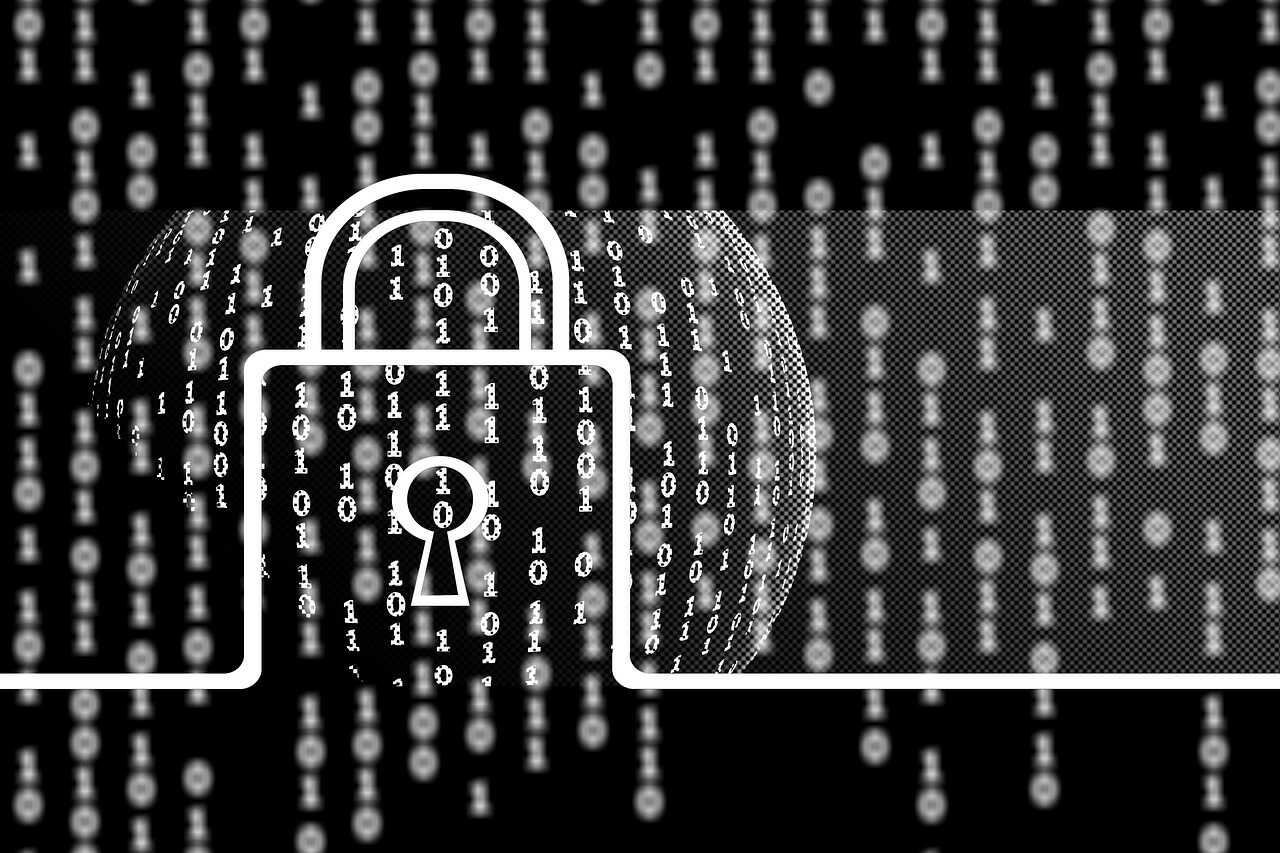
암호화되면 장치에 저장되어 있는 모든 데이터를 읽는 데 복호화 과정이 필요해집니다.
암호화를 통해 장치의 안전성이 크게 향상될 수 있다면 왜 기본으로 하지 않는 것일까요? 물론, 장치의 암호화는 추가적 보안계층을 제공하지만 몇 가지 문제가 있습니다. 장치에서 데이터를 사용할 때마다 장치는 기본 암호화된 상태에서 사용할 수 있도록 하기 위해 추가 후프를 통과해야 합니다. 이렇게 추가적으로 처리능력이 필요해져 장치의 성능이 저하됩니다. 이러한 일반적인 성능 문제는 장치 자체에 의존하고 있으며, 구형 장치가 가장 뒤떨어져 있는데, 최신의 강력한 모델에서는 거의 성능 저하를 느끼지 못합니다.
불행히도, 모든 Android 장치가 암호화 프로세스가 도입된 후 암호화 프로세스를 취소하는 옵션을 제공하는 것은 아닙니다. 즉, 어떤 이유로 장치에서 암호화를 제거하려는 대부분의 Android 사용자에게 남은 유일한 방법은 기본값으로 재설정을 실행하는 것입니다. 이렇게 하면 모든 데이터가 삭제됩니다.

Android 5.0 이상의 디바이스를 암호화하는 방법
1) 장치에서 '설정'으로 이동합니다.
2) '개인'으로 이동합니다.
3) '보안'으로 이동합니다.
4) '디바이스 암호화' 또는 '태블릿 암호화'를 선택합니다.
5) 잠금화면 PIN 또는 암호를 설정해야 합니다. 이 PIN 또는 암호는 장치의 전원을 켜고 잠금을 해제할 때마다 입력해야 하므로 잘 기억해 둡니다.
6) 암호화 프로세스가 완료될 때까지 기다립니다. 장치와 장치에 저장되어 있는 파일 수에 따라 다르지만 약 1시간 정도 걸립니다.
'IT' 카테고리의 다른 글
| Twitter에서 '멤피스'라고 트윗하는 것만으로 계정이 동결되는 버그가 발생한 원인이란? (0) | 2021.03.15 |
|---|---|
| 오픈소스 소프트웨어로 수익 창출 및 생계를 꾸려나가는 데 성공한 사례 (0) | 2021.03.15 |
| 암호에 사용하는 소수를 판정하는 방법 (0) | 2021.03.14 |
| Google에서 새롭게 제안한 사용자 식별자 'PPID'의 이용방법은? (0) | 2021.03.13 |
| 1장의 NFT 아트가 사상 최고액인 750억 원에 낙찰 (0) | 2021.03.12 |
| Google 포토를 유료로 전환하지 않아도 되는 이유 (0) | 2021.03.12 |
| Amazon · Slack · Lyft 등을 대상으로 '소프트웨어의 의존관계'를 겨냥한 새로운 공급망 공격이 급증 (0) | 2021.03.11 |
| 범죄조직이 사용하는 암호화된 메시지앱의 크래킹에 법집행기관이 성공 (0) | 2021.03.11 |



